SMI 자막 파일을 콘텐츠에 추가하여 전체 뷰어 상에 자막으로 나타나도록 설정할 수 있습니다. (다국어 지원 가능...
Posted in 고급 기능 / by 자이닉스 / on Jun 14, 2012 17:14
SMI 자막 파일을 콘텐츠에 추가하여 전체 뷰어 상에 자막으로 나타나도록 설정할 수 있습니다. (다국어 지원 가능)
[자료 구성] 화면의 Media 창 영역에서 [Play] 버튼을 선택합니다. (미디어를 가져온 상태여야 합니다)
우측의 Preview 창 상단의 [자막 선택] 부분에서, [SMI 파일 사용] 을 선택하고 활성화 된 [설정] 버튼을 선택합니다.

‘SMI 자막 설정’ 창이 나타나면, 상단의 ’SMI 자막’ 항목 오른쪽의 [찾아보기] 버튼을 눌러, SMI 파일을 선택한 뒤 [열기] 버튼을 눌러 SMI 파일을 불러옵니다.
[삭제], [다른 이름으로 저장] 버튼을 통해 불러온 SMI 파일을 삭제하거나, 기존 콘텐츠에 있던 SMI를 다른 이름으로 저장할 수 있습니다.
자막 미리보기 화면에서 올바르게 자막이 보이지 않을 경우, 우측 상단의 [인코딩] 항목을 눌러 인코딩 형식을 변경하여 정상적으로 표시되는 항목을 선택합니다.
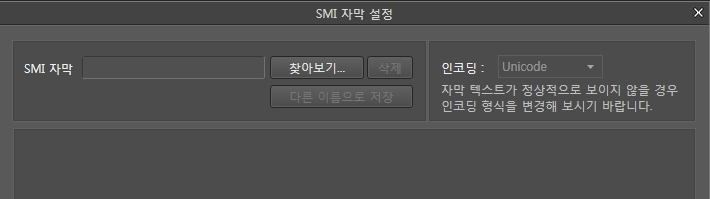
자막이 정상으로 보인다면 하단의 [설정 저장] 버튼을 선택하고 [닫기]버튼을 눌러 ‘SMI 자막 설정’ 창을 닫아줍니다.
레이아웃 설정 탭의 미리보기 혹은 메뉴의 미리보기에서 자막으로 설정한 내용을 확인할 수 있습니다. (뷰어에서는 [cc] 버튼을 눌러 자막을 켜고 끌 수 있습니다)
- 첨부
- 문서정보
- • URLhttp://support.xinics.com/support/index.php?document_srl=20646
- • Date2012.06.14 17:14:19
- • Category고급 기능
- • Reads / Votes33050 / 0
- 이 게시물을...
- SNS
| 번호 | 제목 | 글쓴이 | 날짜 | 조회 수 |
|---|---|---|---|---|
| 38 |
스토리 구성하기
| 자이닉스 | 2012.07.04 | 33230 |
| 37 | PPT 슬라이드 노트로 자막 설정하기 | 자이닉스 | 2012.06.14 | 38175 |
| » |
SMI 파일로 자막 설정하기
| 자이닉스 | 2012.06.14 | 33050 |
| 35 |
크로마키 설정하기
| 자이닉스 | 2012.06.14 | 38499 |
| 34 |
미디어 변환 설정(고급)
| 자이닉스 | 2012.06.14 | 30406 |
| 33 | 동기화 정보 있는 슬라이드 가져오기 (Xinics Time Grabber PPT Add-in 사용 시) | 자이닉스 | 2012.06.14 | 32827 |
| 32 |
Time Grabber를 이용하여 프레젠테이션진행하기
| 자이닉스 | 2012.06.14 | 33349 |
| 31 |
이벤트 연결하여 수정하기
| 자이닉스 | 2012.06.14 | 30732 |
| 30 |
이벤트 순서대로 이동하기/이벤트 시간 수정하기
| 자이닉스 | 2012.06.14 | 32511 |
| 29 | 이벤트 정보 삭제하기 | 자이닉스 | 2012.06.14 | 30896 |
| 28 |
슬라이드 이동/추가/삭제하기
| 자이닉스 | 2012.06.14 | 32334 |
| 27 |
슬라이드 교체/편집/삭제하기
| 자이닉스 | 2012.06.14 | 31110 |
| 26 |
미디어 파일 삭제하기/다른 이름으로 저장하기
| 자이닉스 | 2012.06.14 | 32325 |
| 25 |
미디어 편집하기
| 자이닉스 | 2012.06.14 | 32149 |
| 24 | 라이선스 파기 | 자이닉스 | 2012.06.14 | 28915 |
| 23 |
라이선스 등록
| 자이닉스 | 2012.06.14 | 32440 |
| 22 | 제품 업데이트 | 자이닉스 | 2012.06.14 | 30640 |
| 21 | 지원하는 언어 | 자이닉스 | 2012.06.14 | 30549 |
| 20 | 메뉴 | 자이닉스 | 2012.06.14 | 31445 |
| 19 |
SilverStream Studio 설치환경
| 자이닉스 | 2012.06.14 | 34192 |
